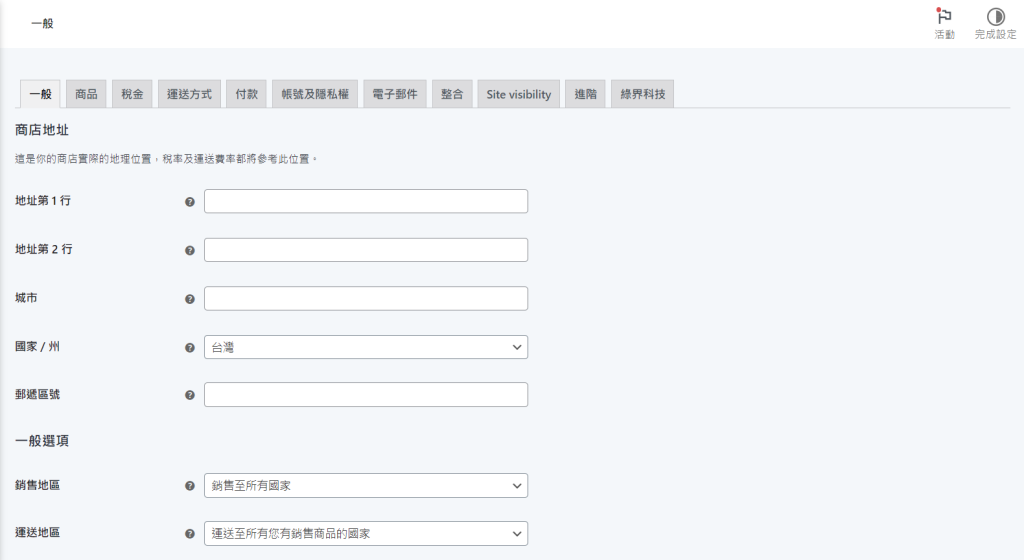
教學文章:如何在 Mshop 後台設定購物車功能
Mshop 是一款功能強大的電商平台插件,能夠幫助你在 WordPress 網站上建立並管理購物車功能。在這篇教學文章中,我們將逐步介紹如何在 Mshop 的後台進行購物車設定,以確保你的網店能夠順利運營並提供最佳的購物體驗。
1. 進入購物車設定界面
首先,從 Mshop 後台的側邊欄中,找到「購物車」選項,然後點擊「購物車設定」。這將打開購物車設定界面,如上圖所示。這個界面分為多個選項卡,包括「一般」、「商品」、「稅金」、「運送方式」、「付款」等。
2. 設定商店地址
在「一般」選項卡下,你需要首先設定商店的地址資訊。這些資訊將用於計算稅金和運送費用。
- 地址第1行:填寫商店的街道地址。
- 地址第2行:如果需要,填寫補充的地址資訊。
- 城市:填寫商店所在的城市。
- 國家/州:選擇商店所在的國家或州。
- 郵遞區號:填寫商店的郵遞區號。
3. 一般選項
在「一般選項」部分,你可以設定商店的銷售和運送區域:
- 銷售區域:你可以選擇「銷售至所有國家」或限定於特定國家。
- 運送區域:設定運送區域,通常會與銷售區域一致。
這些選項可以幫助你限制訂單的範圍,確保你只接受來自特定地區的訂單,並僅向這些地區發送商品。
4. 商品與稅金設定
在「商品」選項卡中,你可以設定商品的單位(如重量、尺寸),這對運費的計算非常重要。在「稅金」選項卡中,則可以設定稅率和稅務相關的選項,確保你的訂單計算包含正確的稅額。
5. 運送方式設定
在「運送方式」選項卡中,你可以設定不同的運送方式,包括平郵、快遞等。每種運送方式都可以根據地區和重量來設定不同的運費,這樣可以讓你提供多樣化的運送選項,滿足不同客戶的需求。
6. 付款方式設定
在「付款」選項卡中,你可以選擇啟用哪些付款方式,例如信用卡、PayPal、銀行轉帳等。確保選擇的付款方式與你的客戶需求相匹配,以提升交易完成率。
7. 帳號及隱私權設定
在「帳號及隱私權」選項卡中,你可以設定客戶帳號的註冊和隱私政策,確保符合相關法規並保護客戶的個人資料。
8. 檢查並儲存設定
當你完成所有設定後,請務必檢查每一個選項,確保資料正確無誤。最後,點擊頁面底部的「儲存變更」按鈕,將設定應用到你的網站上。